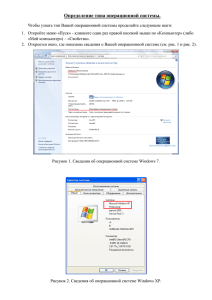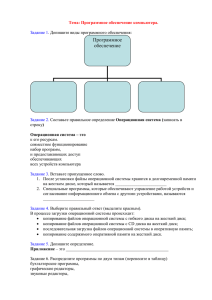Praktika1 - Всероссийский фестиваль педагогического
реклама
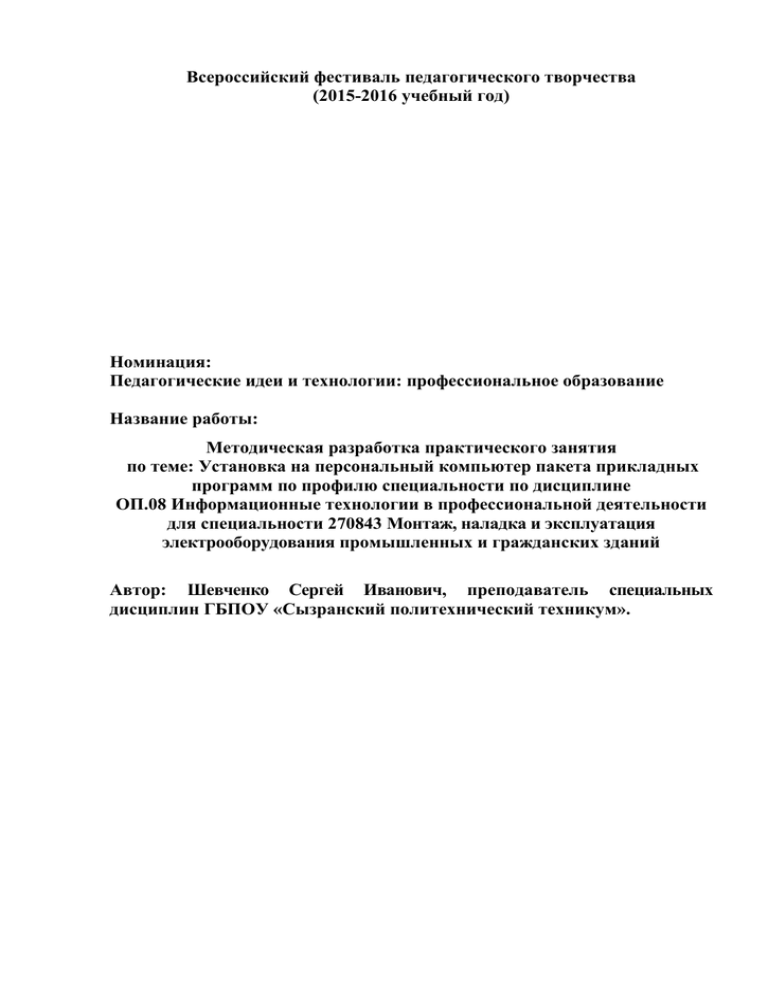
Всероссийский фестиваль педагогического творчества (2015-2016 учебный год) Номинация: Педагогические идеи и технологии: профессиональное образование Название работы: Методическая разработка практического занятия по теме: Установка на персональный компьютер пакета прикладных программ по профилю специальности по дисциплине ОП.08 Информационные технологии в профессиональной деятельности для специальности 270843 Монтаж, наладка и эксплуатация электрооборудования промышленных и гражданских зданий Автор: Шевченко Сергей Иванович, преподаватель специальных дисциплин ГБПОУ «Сызранский политехнический техникум». МИНИСТЕРСТВО ОБРАЗОВАНИЯ И НАУКИ САМАРСКОЙ ОБЛАСТИ ГБПОУ «Сызранский политехнический техникум» Методическая разработка практического занятия по теме: Установка на персональный компьютер пакета прикладных программ по профилю специальности по дисциплине ОП.08 Информационные технологии в профессиональной деятельности для специальности 270843 Монтаж, наладка и эксплуатация электрооборудования промышленных и гражданских зданий Подготовил преподаватель специальных дисциплин Шевченко С.И. Сызрань, 2015 ОДОБРЕНО предметно-цикловой комиссией автомобильных дисциплин Протокол № _______ Председатель_________________ С.А. Дружинина «____» _____________________ 2015 г. Тема: Установка на персональный компьютер пакета прикладных программ по профилю специальности. Цель: Обучение студентов инсталляции на персональный компьютер операционных систем и прикладные программ. Задачи: 1. Обучающие: Закрепление у студентов навыков установки операционных систем. Ознакомлений студентов с разветвляющимся алгоритмом установки. 2. Воспитательные: Повышение мотивации студентов на уроке. Достижение сознательного Формирование чувства уровня усвоения коллективизма и материала здорового студентами. соперничества. Формирование алгоритмического мышления. 3. Развивающие: Развивать способность студентов анализировать, сравнивать, делать выводы. Активизировать познавательную активность студентов через мультимедийные средства обучения. Развивать образное, критическое, дивергентное мышление. Формируемые ОК и ПК: ОК 4. Осуществлять поиск и использование информации, необходимой для эффективного выполнения профессиональных задач, профессионального и личностного развития. ОК 5. Использовать информационно-коммуникационные технологии в профессиональной деятельности. ПК 4.3. Участвовать в расчетах основных технико-экономических показателей. Знания и умения: Студент должен знать базовые системные программные продукты и пакеты прикладных программ. Студент должен уметь обрабатывать и анализировать информацию с применением программных средств и вычислительной техники. Тип занятия: Практическое занятие. Технология - Компьютерная симуляция. Моделирование процессов, максимально приближенных к условиям будущей профессиональной деятельности выпускника, с использованием информационно- коммуникационных технологий. Междисциплинарные связи: Информатика. Продолжительность занятия: 2 часа. Оборудование: Проектор, персональные компьютеры по количеству студентов. Ход занятия I этап. Оценивается оборудование необходимое для проведения практического занятия. Проводится инструктаж студентов по работе на персональных компьютерах и работе в компьютерном классе техникума. Проводится мини-лекция по операционным системам и программе симуляции установки операционной системы Windows XP (используется обучающая программа winxp_simulator). Объект: Процесс инсталляции на персональный компьютер операционной системы и прикладных программ по профилю специальности. Цель занятия: Обучение студентов инсталляции на персональный компьютер операционных систем и прикладные программ. II этап. Порядок выполнения работы процесса симуляционного обучения. Перед тем как начинать, установку обязательно убедитесь, что на системном диске нет важных файлов. Нужно сделать так, чтобы компьютер загружался с обычного DVD диска из привода. Ведь когда мы вставим в привод диск с операционной системой, то именно оттуда будет считываться информация и копироваться файлы необходимые для установки Windows XP. Чтобы поставить загрузку с обычного диска, нужно зайти в BIOS и поставить на первое место загрузку с CDROM. Для этого перезагружаем компьютер и сразу нажимаем несколько раз клавишу DELETE до тех пор, пока не откроется BIOS. В зависимости от материнской платы это может быть клавиша F2. В BIOS нужно зайти на вкладку Boot и выбрать Boot Device Priority рис. 1. И установить на первое место загрузку с обычного диска. Для выбора используйте стрелки и клавишу «Enter» на клавиатуре. Рисунок 1 BIOS персонального компьютера. После того как все установлено, загрузка с диска поставлена на первое место, нажимаем клавишу «Esc» и сохраняем выполненные настройки нажав «ОК» в меню. Далее вставляем в привод диск с операционной системой и перезагружаем компьютер. Приведенные выше операции выполняются при установке различных операционных систем, а при симуляционном обучении запускается программа winxp_simulator.ехе. Первое, что мы должны увидеть – синий экран в левом углу, которого будет текст «Установка Windows». Через несколько секунд появляется программа установки рис. 2. Для начала установки Windows XP нам нужно нажать ввод клавиша «Enter». Рисунок 2 Окно установки операционной системы. Идет начало установки. Далее нам нужно принять условия лицензионного соглашения нажав клавишу «F8». На следующем этапе нам нужно выбрать раздел жесткого диска, куда будет установлена Windows XP. Обычно это диск «C». Выделяем нужный нам раздел, используя стрелки на клавиатуре, и нажимаем клавишу «Enter» рис. 3. Для успешной установки Windows XP рекомендовано форматировать системный жесткий диск, чтобы все с него было удалено. Предлагается два способа форматирования, быстрое и обычное. Рекомендуется выбрать обычное, хоть оно и немного дольше по времени, но оно лучше по качеству. Выделяем стрелками этот способ и нажимаем продолжить – клавиша «Enter» рис. 4. Рисунок 3 Выбор места установки операционной системы. Рисунок 4 Выбор форматирования жесткого диска. Ждем, пока идет форматирование диска рис. 5. Рисунок 5 Форматирование жесткого диска. После форматирования, программа установки начнет копировать нужные файлы для установки Windows XP рис. 6. Рисунок 6 Копирование файлов на жесткий диск. Далее произойдет перезагрузка компьютера и начнется основная установка операционной системы в процессе которой необходимо указать Ключ для Windows XP, вводим с наклейки без учета регистра рис. 7. Рисунок 7 Окно установки операционной системы. В процессе установки будут появляться некоторые окна. Через кнопку «Настроить» региональные можно изменить стандарты. Далее язык клавиатуры необходимо по ввести умолчанию имя и главного пользователя компьютера и имя компьютера. Ввести дату, часовой пояс. Во всех окнах мы нажимаем кнопку «Далее». После основной установки, начнется «Завершение установки» рис. 8. Когда установка операционной системы Windows XP будет завершена, компьютер перезагрузиться и запуститься установленная операционная система. Внешний вид рабочего стола установленной операционной системы Windows XP представлен на рис. 9. Рисунок 8 Окно завершения установки операционной системы. Рисунок 8 Окно вновь установленной операционной системы Windows XP. На этом установка операционной системы Windows XP завершена полностью. Далее необходимо выполнить установку драйвера Windows XP для каждого устройства компьютера. III этап. Подводятся итоги и анализ результатов симуляционного обучения. В конце практического занятия, преподаватель и обучающиеся обсуждают результаты практики, оценивается уровень знаний студентов и насколько успешным было занятие. Технологическая карта учебного занятия Тема занятия: Установка на персональный компьютер пакета прикладных программ по профилю специальности. Тип урока: Практическое занятие. Длительность: 2 часа. Технология - Компьютерная симуляция. Цель: Обучение студентов установки на персональный компьютер операционных систем и прикладные программ. Задачи: 1. Обучающие: Закрепление у студентов навыков установки операционных систем. Ознакомлений студентов с разветвляющимся алгоритмом установки. 2. материала Воспитательные: Повышение мотивации студентов на уроке. Достижение сознательного уровня усвоения студентами. Формирование чувства коллективизма и здорового соперничества. Формирование алгоритмического мышления. 3. Развивающие: Развивать способность студентов анализировать, сравнивать, делать выводы. Активизировать познавательную активность студентов через мультимедийные средства обучения. Развивать образное, критическое, дивергентное мышление. Формируемые ОК и ПК: ОК 4. Осуществлять поиск и использование информации, необходимой для эффективного выполнения профессиональных задач, профессионального и личностного развития. ОК 5. Использовать информационно-коммуникационные технологии в профессиональной деятельности. ПК 4.3. Участвовать в расчетах основных технико-экономических показателей. Знания и умения: Студент должен знать базовые системные программные продукты и пакеты прикладных программ. Студент должен уметь обрабатывать и анализировать информацию с применением программных средств и вычислительной техники. Оборудование: Проектор, персональные компьютеры по количеству студентов. Ход учебного занятия Этапы учебного занятия Организационный момент. Содержание учебного материала Методы обучения Средства обучения 1. Инструктаж студентов по работе на персональных компьютерах и работе в компьютерном классе техникума. 2. Мини-лекция. Операционная система - комплекс программ, обеспечивающий управление аппаратными средствами компьютера, организующий работу с файлами и выполнение прикладных программ, осуществляющий ввод и вывод данных. Помимо вышеуказанных функций ОС может осуществлять и другие, например предоставление общего пользовательского интерфейса. Сегодня наиболее известными операционными системами являются ОС семейства Microsoft Windows и UNIX-подобные системы. Microsoft Windows — это семейство операционных систем компании Microsoft. Работает на платформах Intel, AMD, а также на процессорах VIA и других, за некоторыми исключениями. Поклонники OS/2, AmigaOS, Mac OS, Solaris, Linux и UNIX критикуют все версии Windows с момента появления системы на рынке. Однако последние 10 лет Инструктаж. Мини-лекция. Проектор Ориентировочная дозировка времени 0,5 часа Процесс симуляционного обучения. Итоги занятия. Рефлексия. Windows — самая популярная операционная система для настольных компьютеров на процессорах семейства x86. 1. Подготовка. Подготавливается персональный компьютер с необходимым программным обеспечением. 2. Процесс симуляции установки Windows XP. Запускаем обучающую программу winxp_simulator.ехе и выполняем следующие действия: Нажмите F8 чтобы согласиться и продолжить установку лицензионной Windows XP. Выберите раздел на который необходимо установить Windows XP. Для создания нового раздела используйте клавишу C и задайте желаемый размер (для XP оптимальный размер не менее 15 Гб.) Для удаления выделенного раздела используйте клавишу D. Произведите быстрое форматирование вашего раздела, подтвердив свое решение нажатием клавиши F. Форматирование в NTFS избавить вас от всех записей на выбранном вами разделе жесткого диска. На 33 минуте выставляете язык и региональные стандарты, присваиваете имя и название организации. Ключ для Windows XP вводим с наклейки без учета регистра. Далее настраиваем дату и время. Настроим рабочую группу и домен. 3. После окончательной установки операционной системы Windows XP и появлении рабочего стола на экране монитора, производим установку драйвера Windows XP на каждое устройство. 1. Анализ результатов симуляционного обучения. 2. Оценивание уровня знаний студентов. 3. Рассмотрение эффективности занятия. симуляционное обучение Персональные компьютеры, программа winxp_simulator.ехе 1,2 часа подведение итогов, анализ результатов Проектор 0,3 часа